iOS 狀態欄都有一片空白區塊,那我們為什麼不能好好善用這個區塊呢?相信越獄用戶都使用過 OpenNotifier ,是能夠讓用戶自訂喜愛的小icon通知圖示,像是 LINE、FB、簡訊等推播通知,不需注意桌面的 icon 提醒,只要透過狀態欄,就能夠馬上知道有那些訊息需要我們注意,作者也在 iOS 11 版本上推出了最新 OpenNotifier11 版本,有需求的用戶千萬不可錯過。
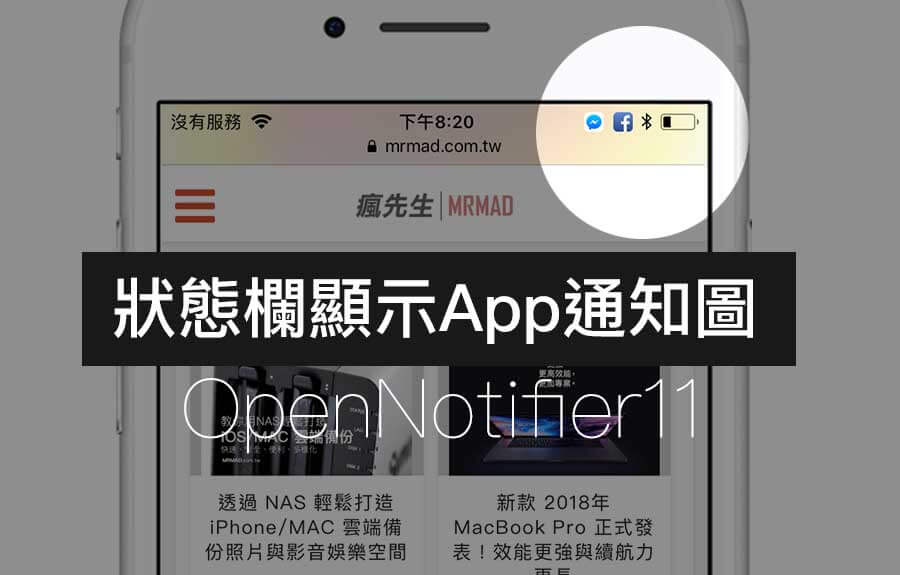
功能展示
可讓狀態欄上出現自訂的 App 通知符號。

前提條件
- 僅支援 iOS 11~11.3.1 越獄用戶,舊版本請參考「這篇」
- 目前為測試版本,如有發現Bug或功能沒反應屬於正常現象
- iPhone X 設備會安全模式,又要裝StatusBar NoX來解決,就不推薦使用這款,建議可裝另一款更便利的「插件」取代。
透過軟體源安裝教學
步驟 1. 新增軟體源「http://tateu.net/repo」
步驟 2. Cydia 搜尋「OpenNotifier11」將它安裝起來,如果找不到插件請參考這篇。(作者:tateu,軟體源:tateu Repo)。
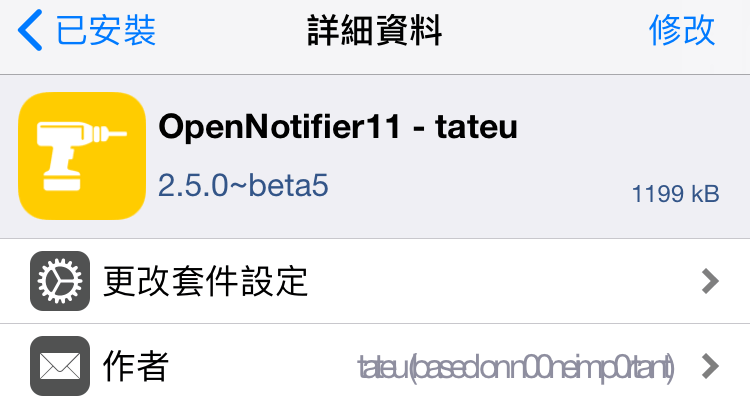
步驟 3. 點選「確認」安裝,安裝完畢再點下「重新啟動SpringBoard」。
獨家中文化
插件預設是沒有中文化,瘋先生已經將中文化包製作成插件方式,可以直接透過瘋先生軟體源上直接下載安裝使用。(中文化僅針適合 iOS11 越獄)
步驟 1.加入軟體源「https://mrmadtw.github.io/repo/」,如不會加入「參考這篇」操作。
步驟 2.Cydia 搜尋「OpenNotifier11 繁體中文化」將它安裝起來。
OpenNotifier 教學
透過 OpenNotifier 開啟狀態欄顯示 App 通知圖示
步驟 1
▼ 進入iOS內建的「設定」內找到「OpenNotifier11」點選進去,先將插件功能「啟動」,並且點選「選擇應用程式」和「使用圖示角標」,選擇想要出現通知的圖示,範例就以「Facebook」來說明。(圖示包後面有教學如何下載)
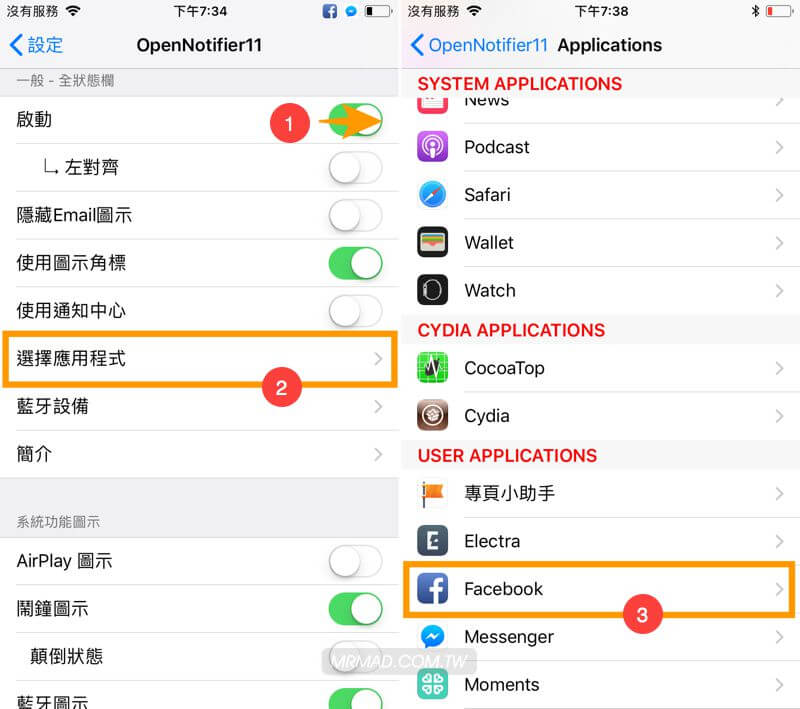
步驟 2
▼ 將「Use Icon Badges」功能開啟,從清單中選擇一個相關聯的圖示,點入後將「Enabled」開啟,並且點選「Default」預設,如果想要自訂靠左或靠右,底下兩個設定可以自行設定。
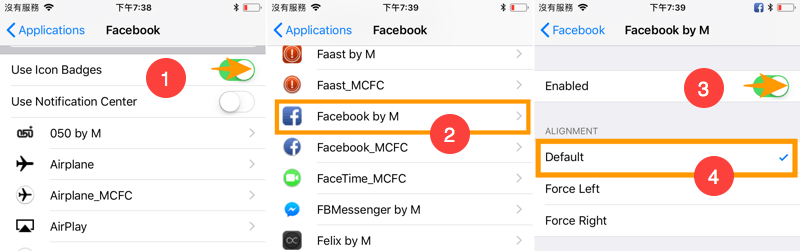
步驟 3
▼ 同樣如果想要再加入第二個圖示通知在狀態欄上,「Use Icon Badges」開啟,選擇想呈現的圖示,開啟「Enabled」後,勾選「Default」就會立即出現。
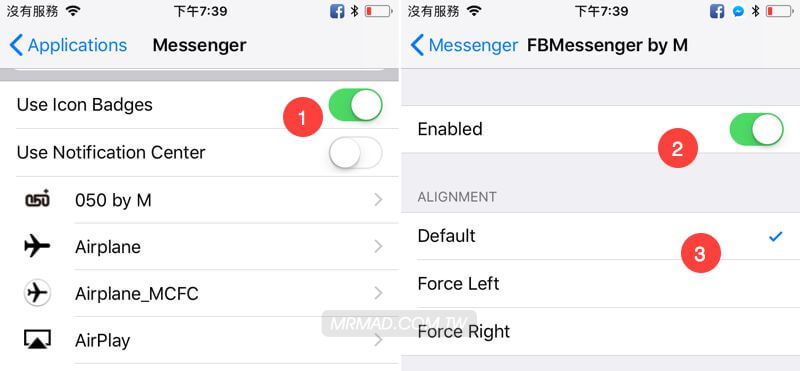
如果沒出現怎麼辦?沒出現表示還沒有通知來,當然這不是24小時都一直顯示在狀態欄上,要有通知推播訊息才會顯示,當 App 看完推播內容後,就會自動消失。
彩色通知ICON主題包插件
相信大家看見剛剛教學為什麼預設都沒有其他App圖示可以選擇?其實要安裝這個圖示包才會有。

▼ 如想用最新彩色圖案,請加入作者軟體源「http://miyabin.com/apt」,並尋找「OpenNotifier Circle FullColor Icon Pack」與「OpenNotifier ColorIcon PremiumPack」將它們安裝起來。

▼ 如此一來在OpenNotiffier內就能看見彩色圖案。

▼ 就能夠輕鬆自由套用嚕~

想了解更多Apple資訊、iPhone教學和3C資訊技巧,歡迎追蹤 瘋先生FB粉絲團、 訂閱瘋先生Google新聞、 Telegram、 Instagram以及 訂閱瘋先生YouTube。